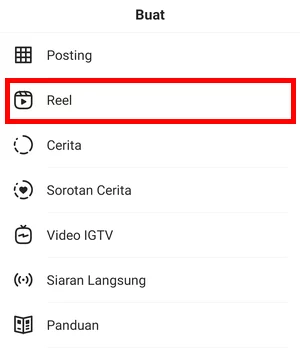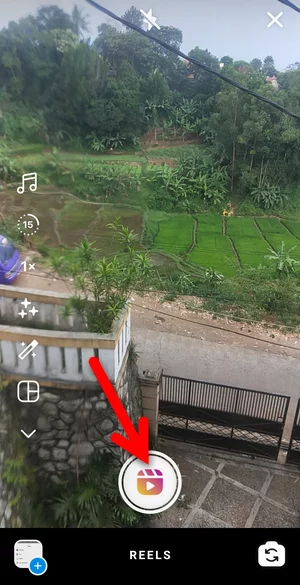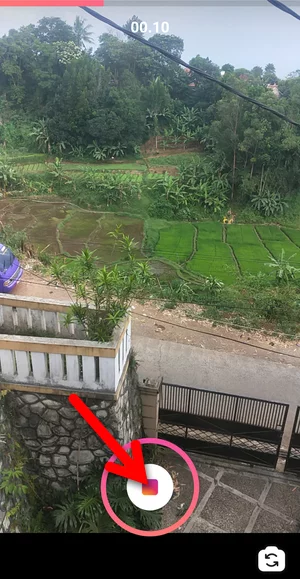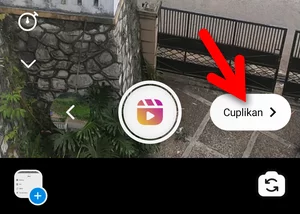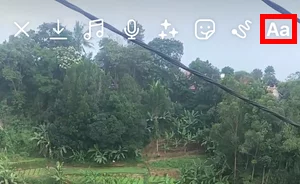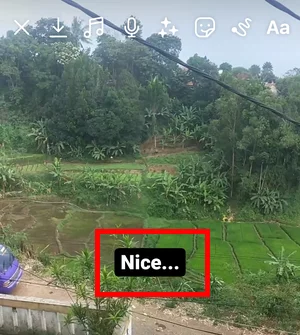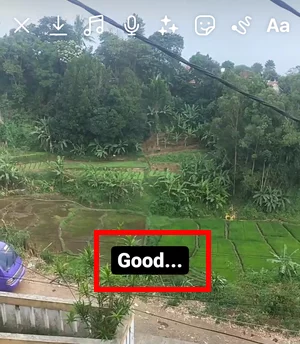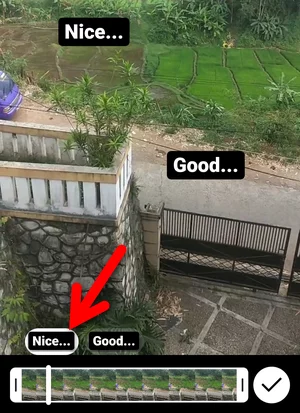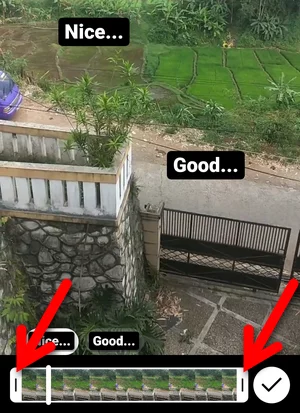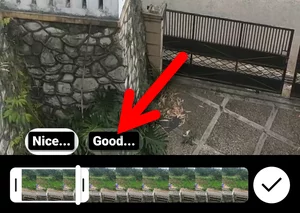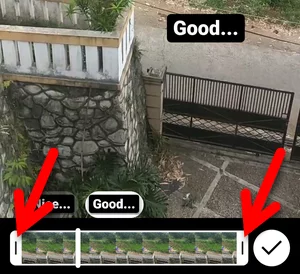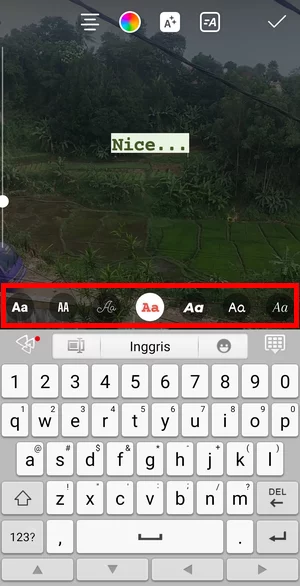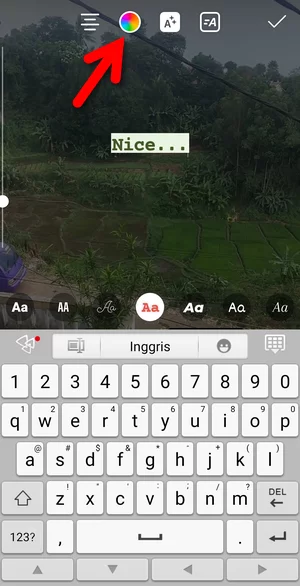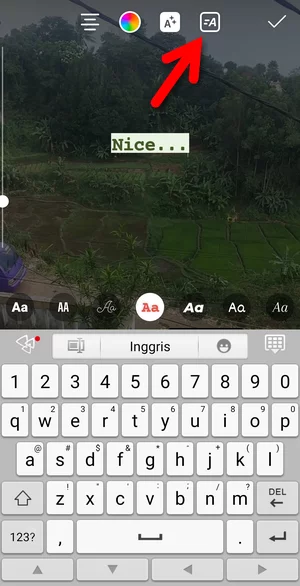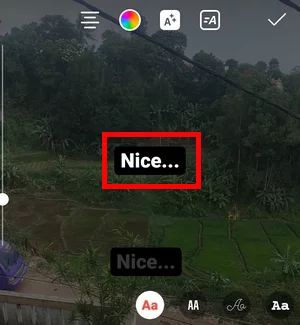Saat membuat video Reel di Instagram, Anda dapat menambahkan beberapa teks atau tulisan ke dalam video. Anda dapat mengatur waktu muncul antara teks yang satu dengan yang lain, mengganti jenis dan warna teks, menerapkan animasi, dan lain sebagainya.
Pernahkan Anda melihat video Reel dan di dalamnya terdapat beberapa teks yang muncul dan hilang dengan sendirinya? Mungkin Anda penasaran bagaimana cara membuatnya.
Menambahkan beberapa teks atau tulisan yang dapat muncul dan hilang sendiri ke video Reel tidaklah sulit. Instagram telah menyediakan fitur untuk itu dan tidak diperlukan penggunakan aplikasi pihak ketiga.
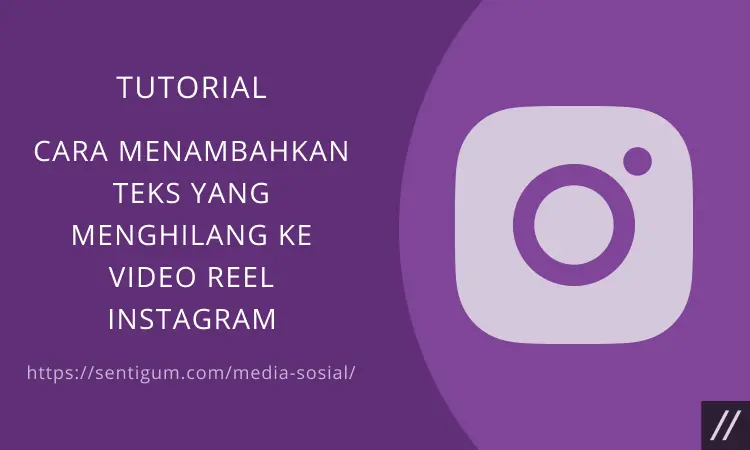
Berikut bagaimana cara melakukannya.
Baca juga: 5 Cara Download Video Instagram Reels
Menambahkan Teks ke Video Reel
Pertama, silakan buat video Reel seperti biasa kemudian tambahkan teks atau tulisan di dalamnya.
- Ketuk tombol bertanda + di kanan atas.
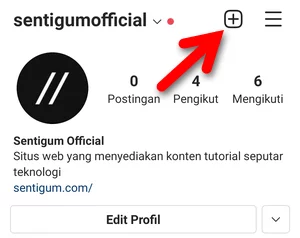
- Pilih Reel.

- Mulailah merekam video Reel Anda dengan mengetuk tombol di tengah bawah.

- Ketuk tombol Berhenti jika sudah selesai merekam.

- Ketuk tombol Cuplikan di kanan bawah.

- Ketuk ikon Aa di kanan atas untuk mulai menambahkan teks atau tulisan.

- Ketikkan teks yang pertama.

- Untuk membuat teks berikutnya, ketuk bagian mana saja pada layar kemudian ketikkan teks kedua.

Pada tahap ini, Anda sudah berhasil menambahkan beberapa teks ke dalam video Reel. Berikutnya yang perlu Anda lakukan adalah mengedit teks.
Mengedit Teks
Mengatur Waktu Muncul dan Waktu Menghilang
Saat Anda menambahkan beberapa teks ke dalam video, teks akan muncul dalam blok yang terpisah di bagian bawah (timeline). Ketuk pada blok teks untuk mulai mengatur waktu muncul dan waktu menghilang.
Jika blok berubah warna menjadi putih artinya pengeditan timeline aktif untuk teks tersebut.
- Pastikan Anda memiih blok teks yang benar.

- Seret bagian ujung kiri dan kanan timeline video di bagian bawah. Ini untuk menentukan waktu awal dan waktu akhir teks tersebut muncul.

- Jika sudah, lanjut dengan teks atau blok teks berikutnya.

- Lakukan hal yang sama. Seret bagian ujung kiri dan kanan timeline video di bagian untuk menentukan waktu awal dan waktu akhir teks tersebut muncul.
Mengganti Jenis Font
- Ketuk teks pada layar.

- Pilih jenis font yang disediakan di bagian bawah. Seret bagian tersebut ke kiri untuk membuka jenis font lainnya.

Mengganti Warna Teks
- Ketuk teks pada layar.

- Ketuk palet warna di bagian atas.

- Pilih warna yang diinginkan untuk diterapkan pada teks Anda.
Menerapkan Efek Animasi pada Teks
- Ketuk teks pada layar.

- Ketuk ikon A di kanan atas dan animasi pun akan diterapkan pada teks Anda.

Memindahkan dan Mengubah Ukuran Teks
Untuk memindahkan serta mengubah ukuran teks, ketuk dan tahan teks pada layar kemudian seret, putar, dan atur ukurannya dengan cara yang sama seperti melakukan zoom in/zoom out pada layar.
Menghapus Teks
Cara menghapus teks mirip seperti ketika Anda memindahkan teks, yaitu ketuk dan tahan teks pada layar kemudian seret ke ikon tempat sampah di bagian bawah.
Selesai Mengedit
Jika sudah selesai mengedit, ketuk tombol bertanda centang di kanan bawah.

Jika pada tahap ini Anda masih ingin mengedit teks, ketuk kembali ikon Aa di kanan atas. Jika sudah benar-benar selesai dengan pengeditan, ketuk tombol Berikutnya di kanan bawah untuk mulai menerbitkan video Reel Anda.

Baca Juga:
- 2 Cara Membagikan Video Reel Lewat Pesan di Instagram
- Cara Melihat Riwayat Tontonan Reel di Instagram
- 4 Cara Download Audio atau Musik dari Instagram Reels
- 5 Cara Download Video Instagram Reels Lengkap
- 2 Cara Mengunggah Reels Instagram Lewat Komputer
- 2 Cara Kirim Foto dan Video yang Menghilang Sendiri di Instagram
- Cara agar Video YouTube Selalu Mengisi Penuh Layar Ponsel